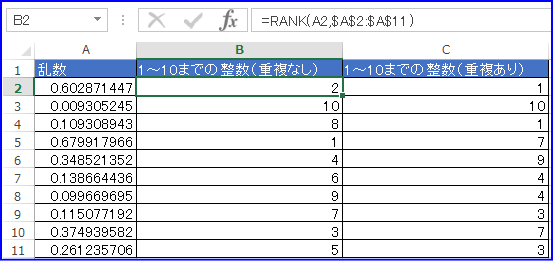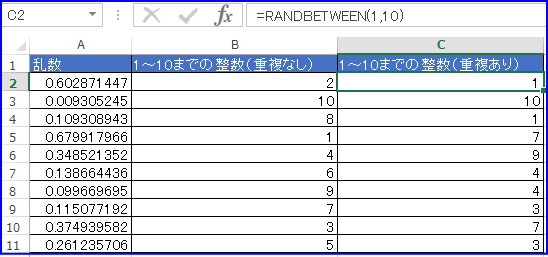Excelでランダム整数値を生成する方法をご紹介します。
重複しない整数値を生成する場合はRAND関数とRANK関数の組み合わせで、重複する整数値を生成する場合はRANDBETWEEN関数を使用すると簡単にランダム値を生成出来ます。
動作環境
-
Microsoft Office Professional 2013
重複しない整数値の生成例
- 重複しない整数値を生成する場合、まず「=RAND()」で0以上1未満の実数を生成し、別セルでRANK関数の数値欄へ生成した実数値のセルを指定すれば簡単に重複しない整数値を生成出来ます。
但し、この方法では「=RAND()」は重複する実数を生成する確率が0%ではありませんので、非常に低い確率ですが重複値が生成される可能性はありますのでご注意下さい。 - 下記例では1~10までのランダム整数値をB2~B11セルへ表示させるためにA2~A11セルまで「=RAND()」を指定しB2~B11セルまでRANK関数を指定(B2セルなら「=RANK(A2,$A$2:$A$11)」)しています。